Wenn Sie wissen, wie Sie Moving Out 2 Crossplay einrichten, können Sie sich zum ersten Mal in der Serie online mit anderen F.A.R.T.s (Furniture Arrangement & Relocation Technicians) zusammentun, unabhängig davon, auf welcher Plattform Sie alle spielen. Natürlich gibt es auch weiterhin die Möglichkeit, Moving Out 2 im lokalen Koop-Modus zu spielen, und wenn Sie nicht genügend Controller haben, können Sie diese sogar aufteilen, um zwei Umzugshelfer gleichzeitig mit nur einem einzigen Pad zu steuern. Um plattformübergreifend spielen zu können, müssen Sie zunächst einen T17-Anzeigenamen einrichten. Im Folgenden erfahren Sie, wie Sie Crossplay in Moving Out 2 nutzen können und welche Optionen für lokale Koop-Spiele zur Verfügung stehen.
So nutzen Sie Crossplay in Moving Out 2
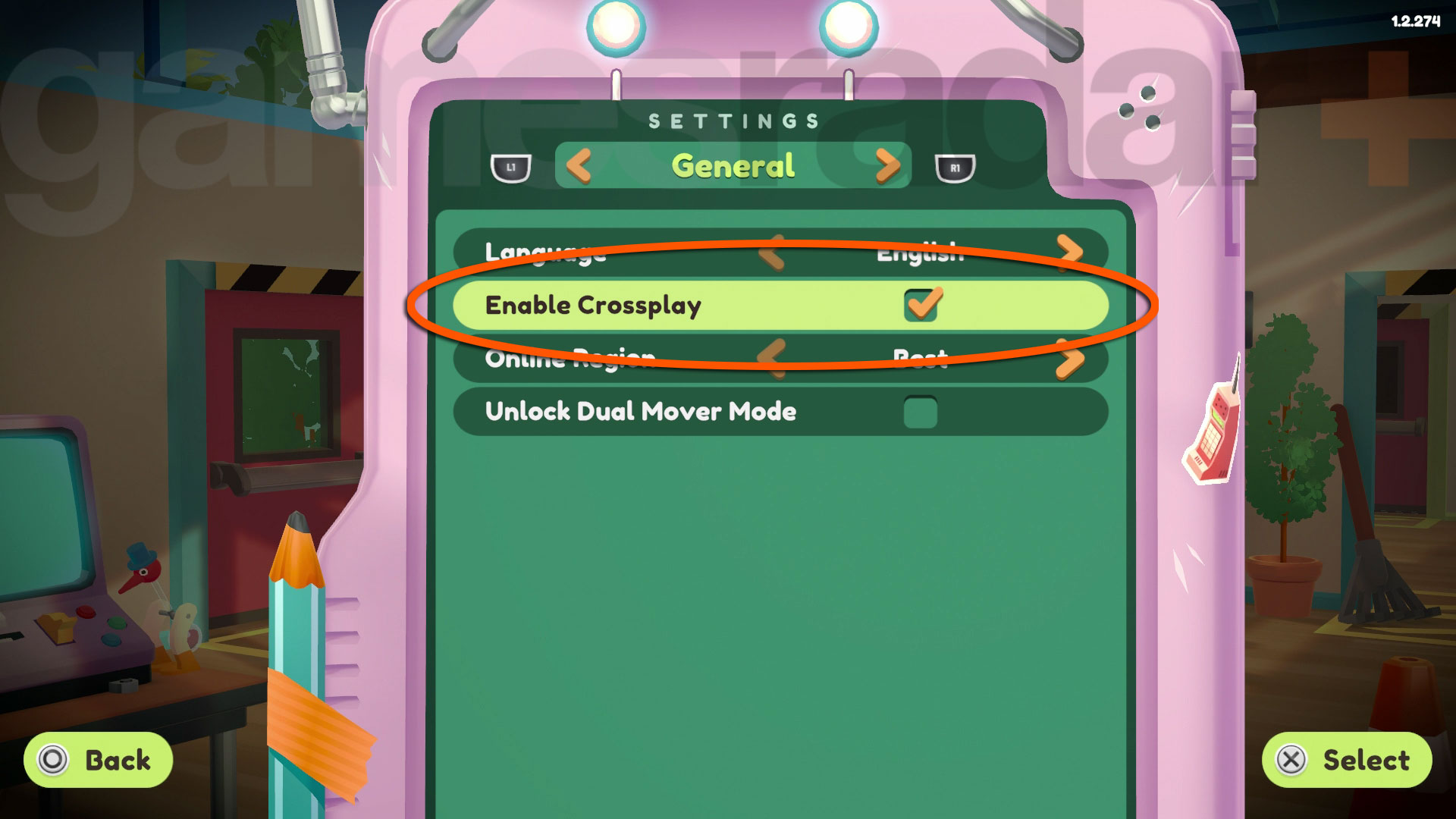
(Bildnachweis: Team17)
Wenn Sie Crossplay in Moving Out 2 nutzen möchten, müssen Sie sicherstellen, dass die Option im Spiel aktiviert ist, denn es ist möglich, sie zu deaktivieren. Wenn Sie das Spiel zum ersten Mal laden, sollten Sie einen Startbildschirm erhalten, der Sie fragt, ob Sie Crossplay aktivieren möchten. Sie können diese Option jedoch jederzeit überprüfen oder ändern, indem Sie in der Hauptlobby die Einstellungen öffnen und dann zur Registerkarte Allgemein wechseln.
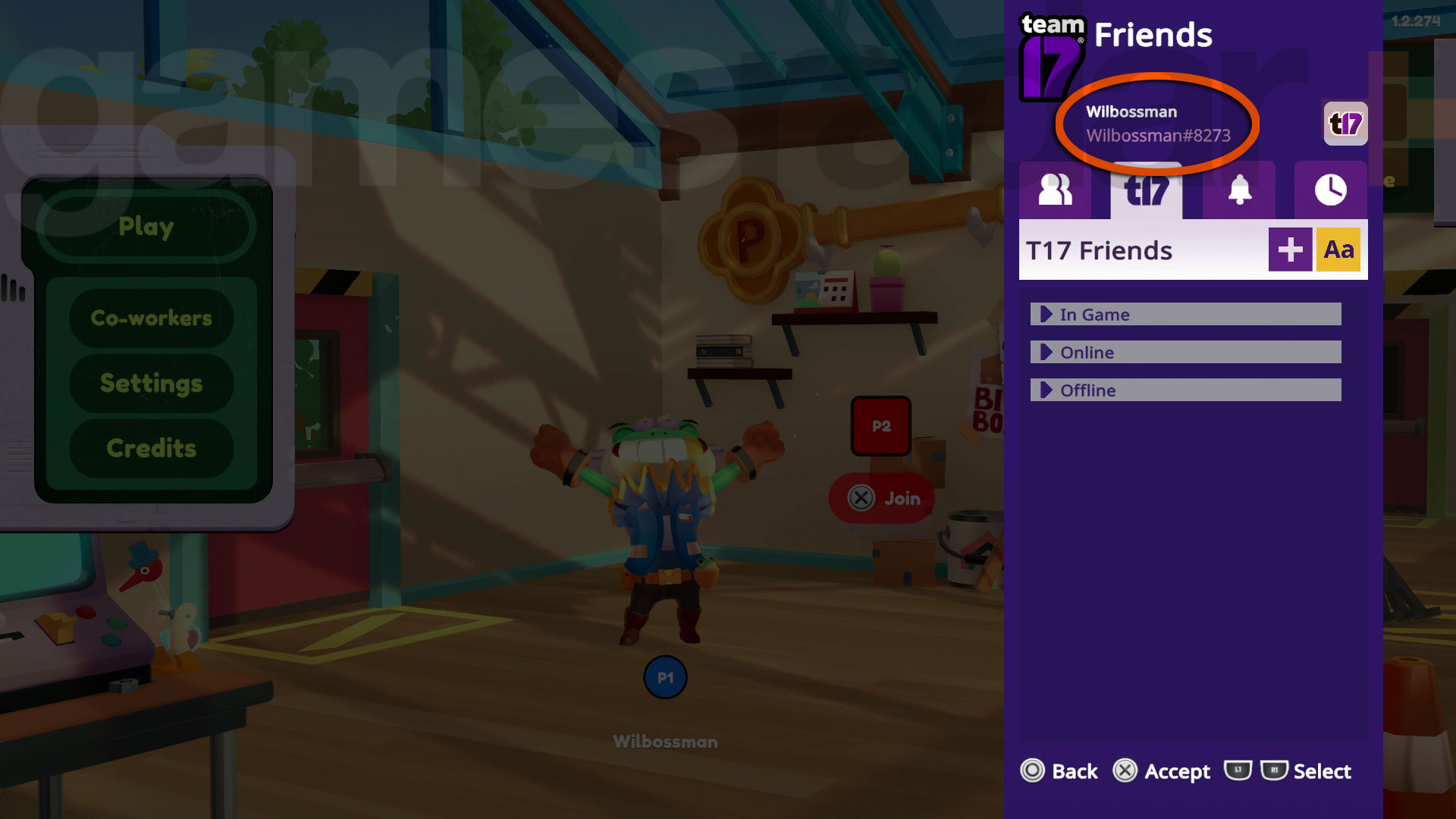
(Bildnachweis: Team17)
Wenn Sie die Option Crossplay aktivieren aktiviert haben, kehren Sie zum Hauptbildschirm der Lobby zurück und klicken Sie auf die Aufforderung in der oberen rechten Ecke des Bildschirms für Online. Auf der Registerkarte Freunde sehen Sie zunächst, welche Freunde auf Ihrer aktuellen Plattform im Spiel oder online sind. Wenn Sie jedoch auf die Registerkarte T17-Freunde daneben wechseln, können Sie sich hier mit anderen verbinden, die plattformübergreifend spielen. Am oberen Rand des Bildschirms sehen Sie Ihren T17-Anzeigenamen, der zunächst aus Ihrer plattformspezifischen ID, gefolgt von einer Raute und vier Zahlen, besteht.
Um einen T17-Freund hinzuzufügen, müssen Sie die Option + wählen und dann den T17-Anzeigenamen Ihres Freundes einschließlich der Raute und der vier Zahlen eingeben. Beachten Sie, dass sich die vier Ziffern bei der Bearbeitung des Namens ändern können. Vergewissern Sie sich also, dass Sie die neueste Version des betreffenden T17-Anzeigenamens verwenden. Wenn Sie die richtigen Informationen eingegeben haben, sollte Ihr Freund in der T17-Liste erscheinen und wenn er im Spiel ist, können Sie ihn auswählen und eine Gruppe bilden.
Wie Sie den lokalen Koop-Modus in Moving Out 2 nutzen können
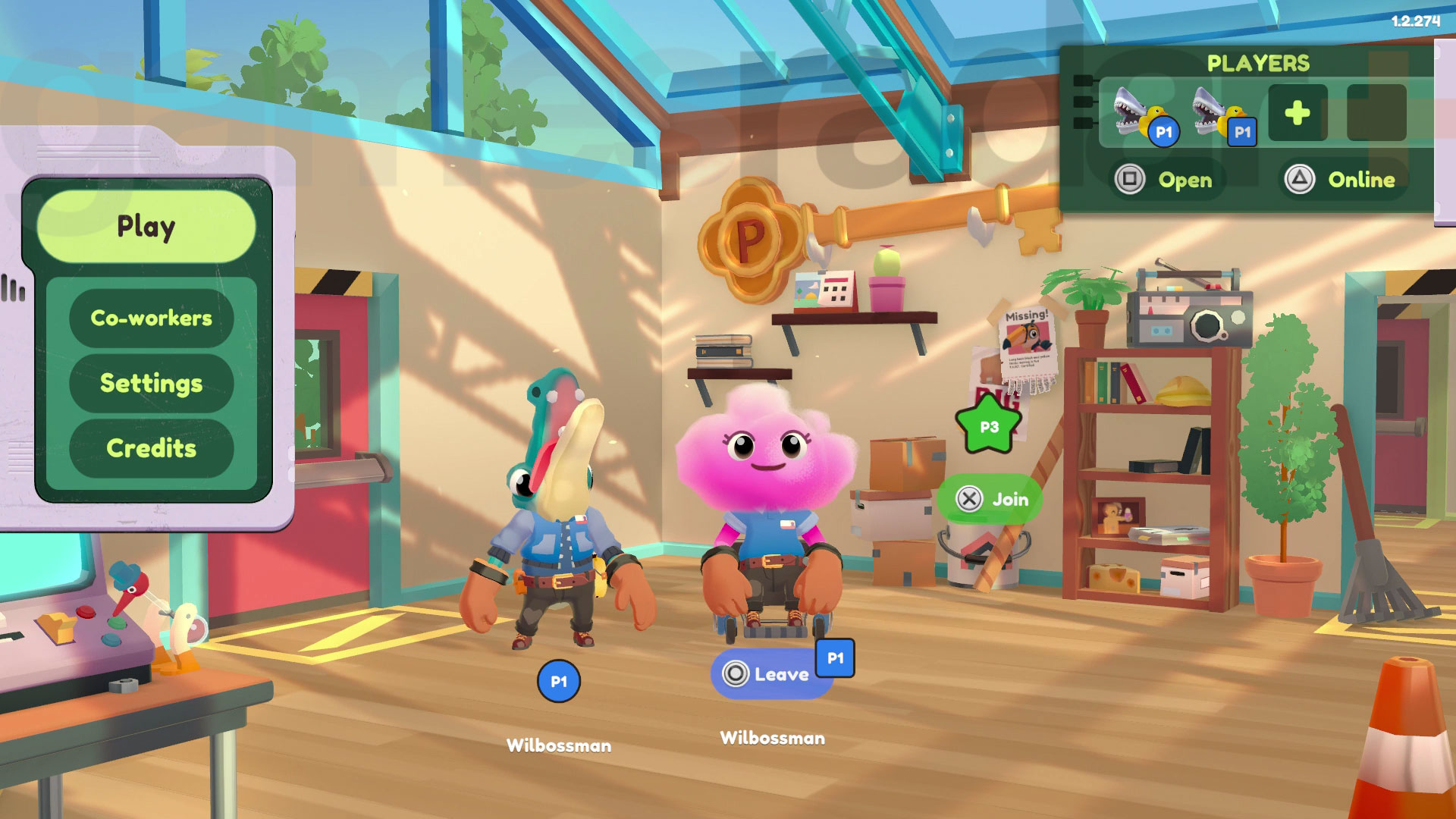
(Bildnachweis: Team17)
Um mit dem lokalen Koop-Modus in Moving Out 2 zu beginnen, schließen Sie zusätzliche Controller an Ihr System an und folgen Sie dann dem plattformspezifischen Verfahren zur Anmeldung bei anderen Konten oder zum Beitritt als Gast. Folgen Sie dann der Aufforderung unter P2 (oder P3/P4) auf dem Lobby-Bildschirm und Ihr neuer Charakter erscheint, bereit für ein lokales Koop-Spiel.
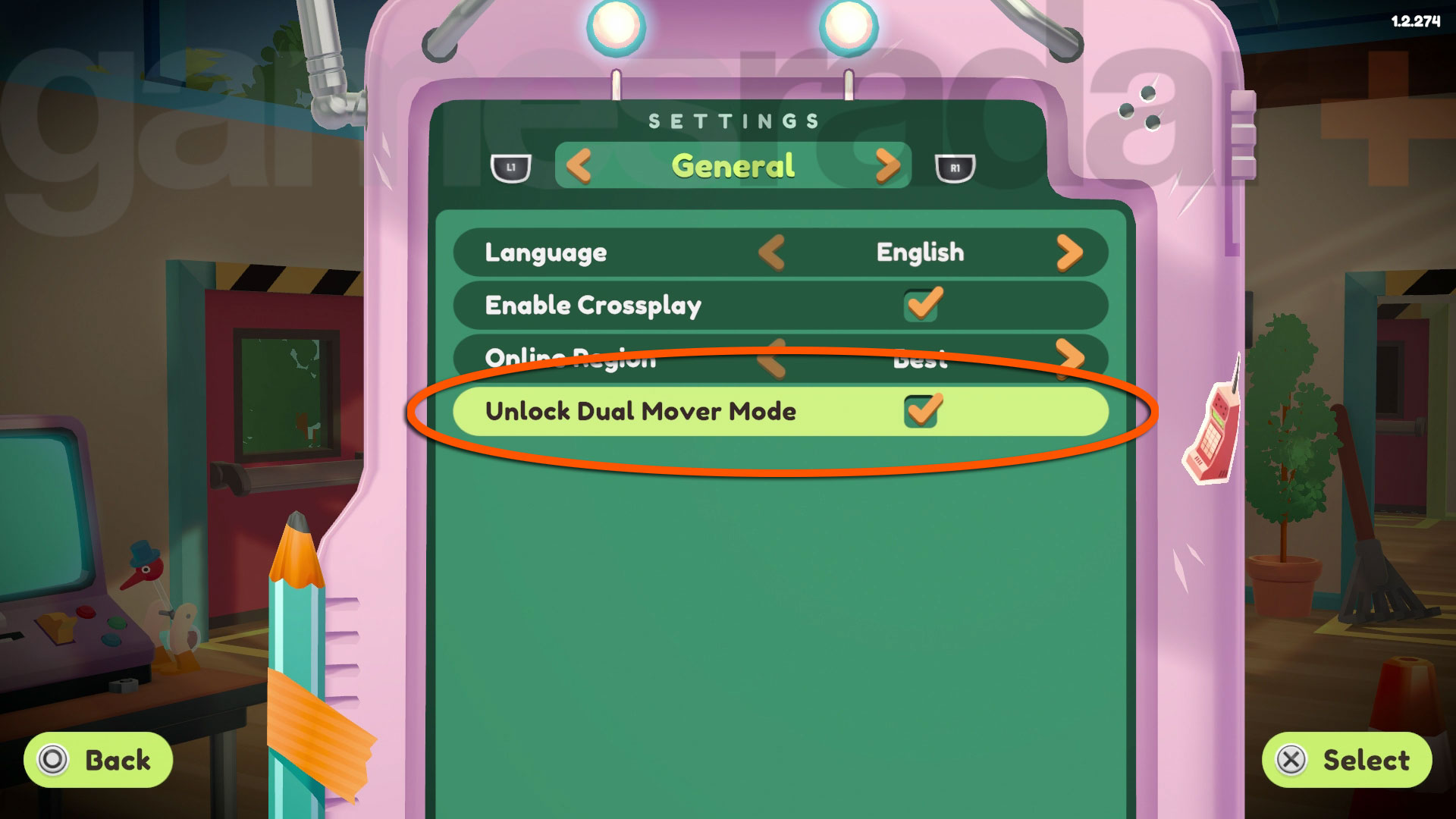
(Bildnachweis: Team17)
Wenn Sie nicht genug Pads zur Verfügung haben oder sich selbst eine zusätzliche Herausforderung stellen möchten, können Sie im Hauptmenü der Einstellungen auf die Registerkarte Allgemein gehen und die Option Dual Mover-Modus freischalten aktivieren. In diesem Modus können Sie zwei Mover auf einem einzigen Pad steuern, wobei Sie einen festen Satz neu zugeordneter Steuerelemente verwenden, so dass alle von Ihnen vorgenommenen Änderungen in diesem Modus nicht übernommen werden. Egal, ob Sie sich das Pad mit jemandem teilen oder versuchen, alles selbst zu machen, Chaos und Verwirrung sind vorprogrammiert!
© GamesRadar+. Darf nicht ohne Erlaubnis vervielfältigt werden.
